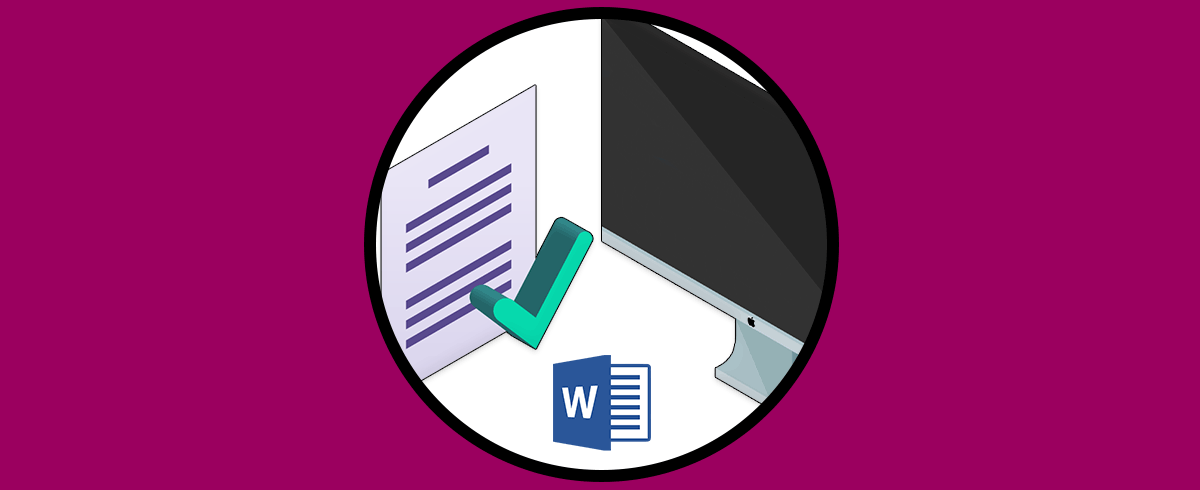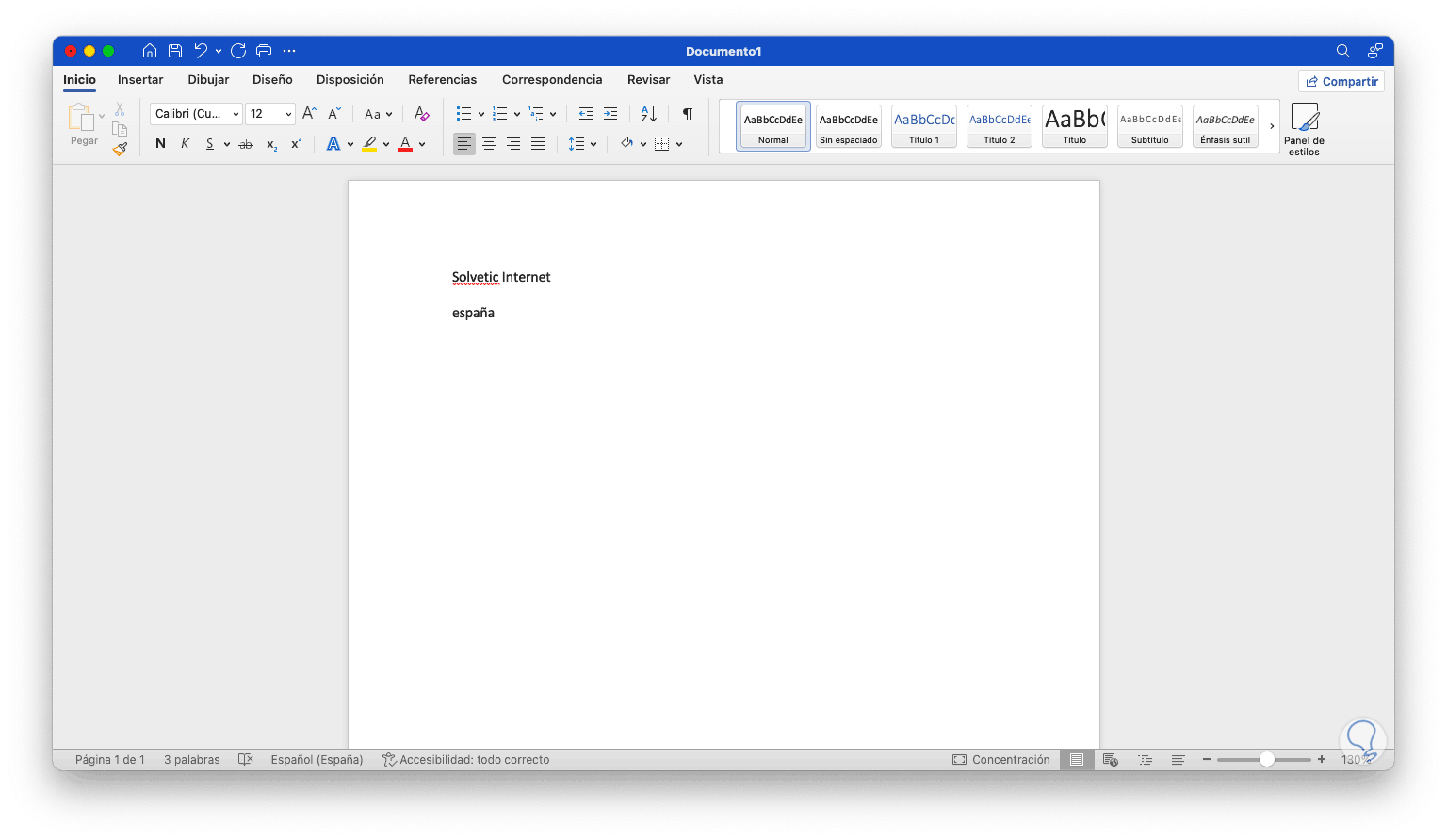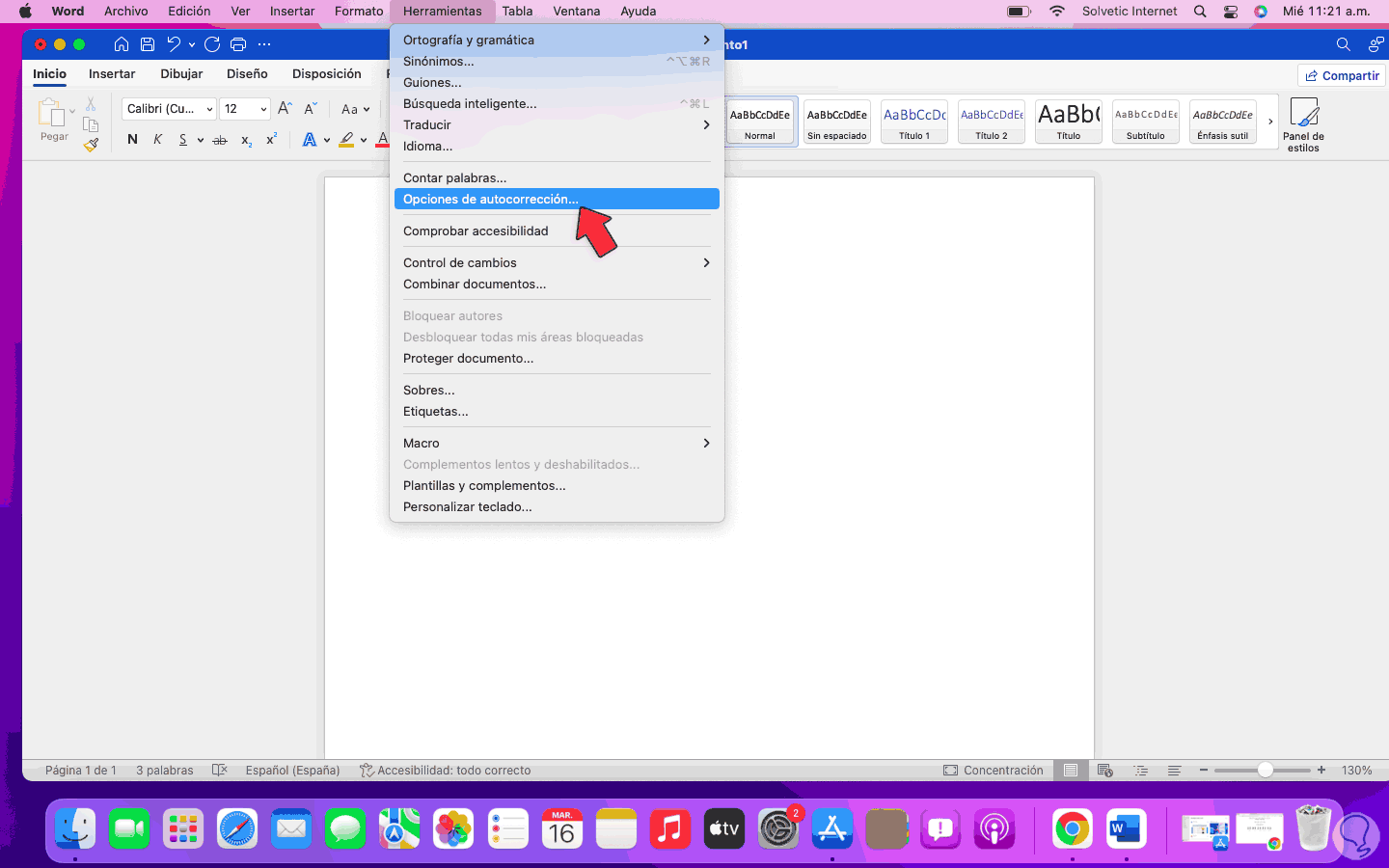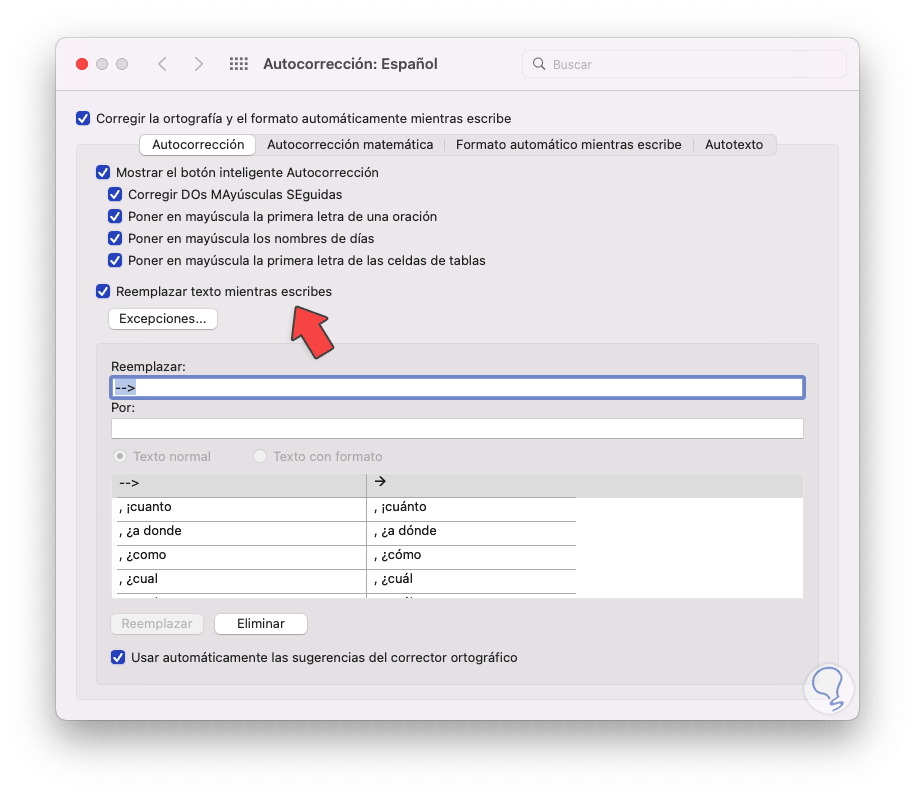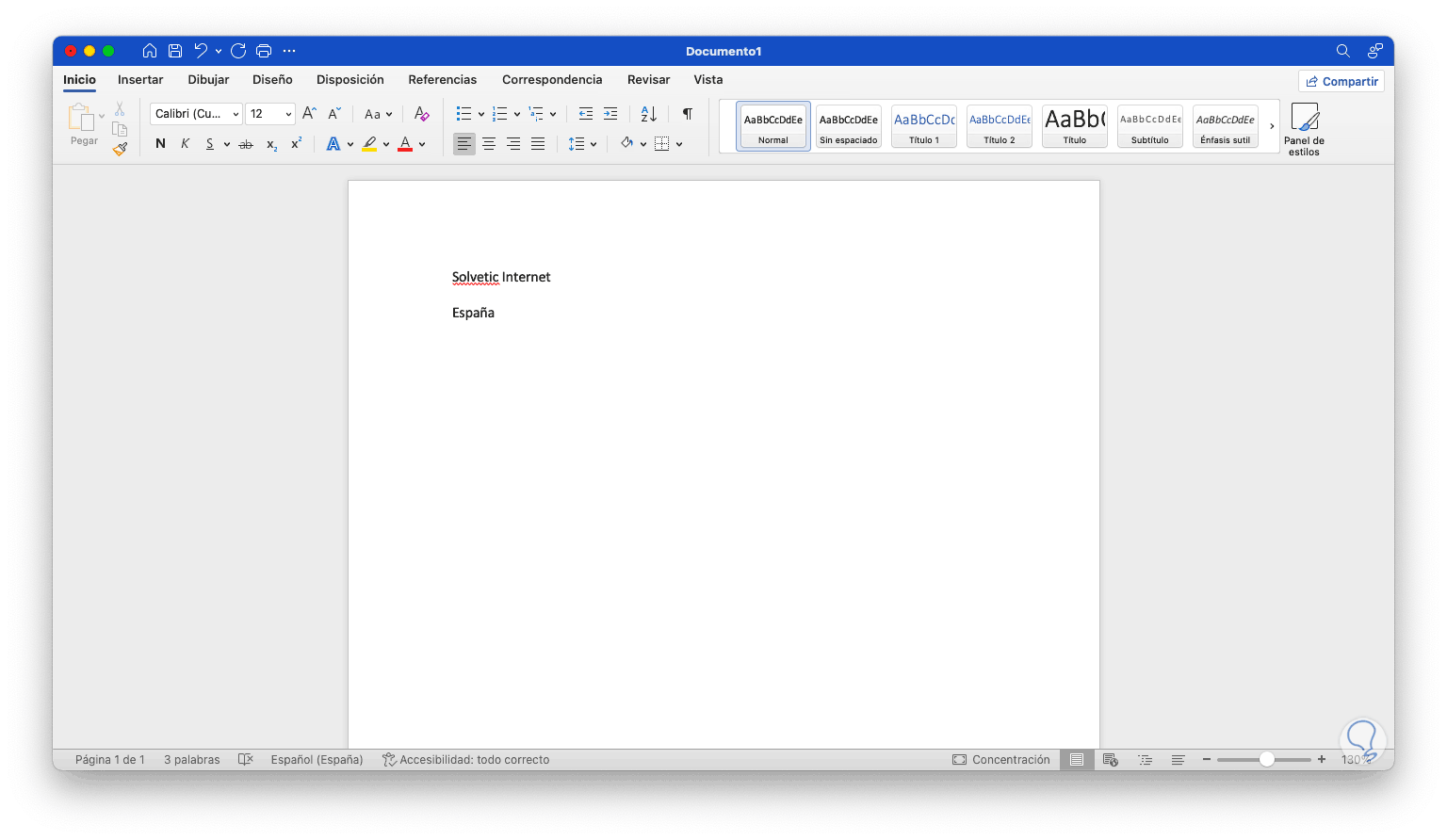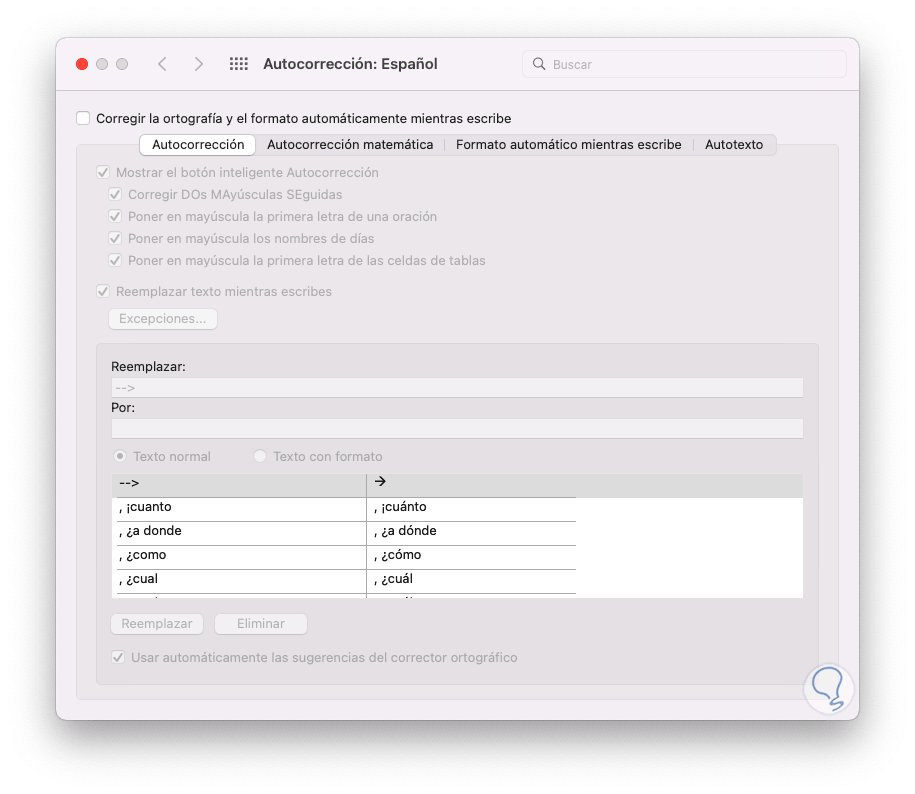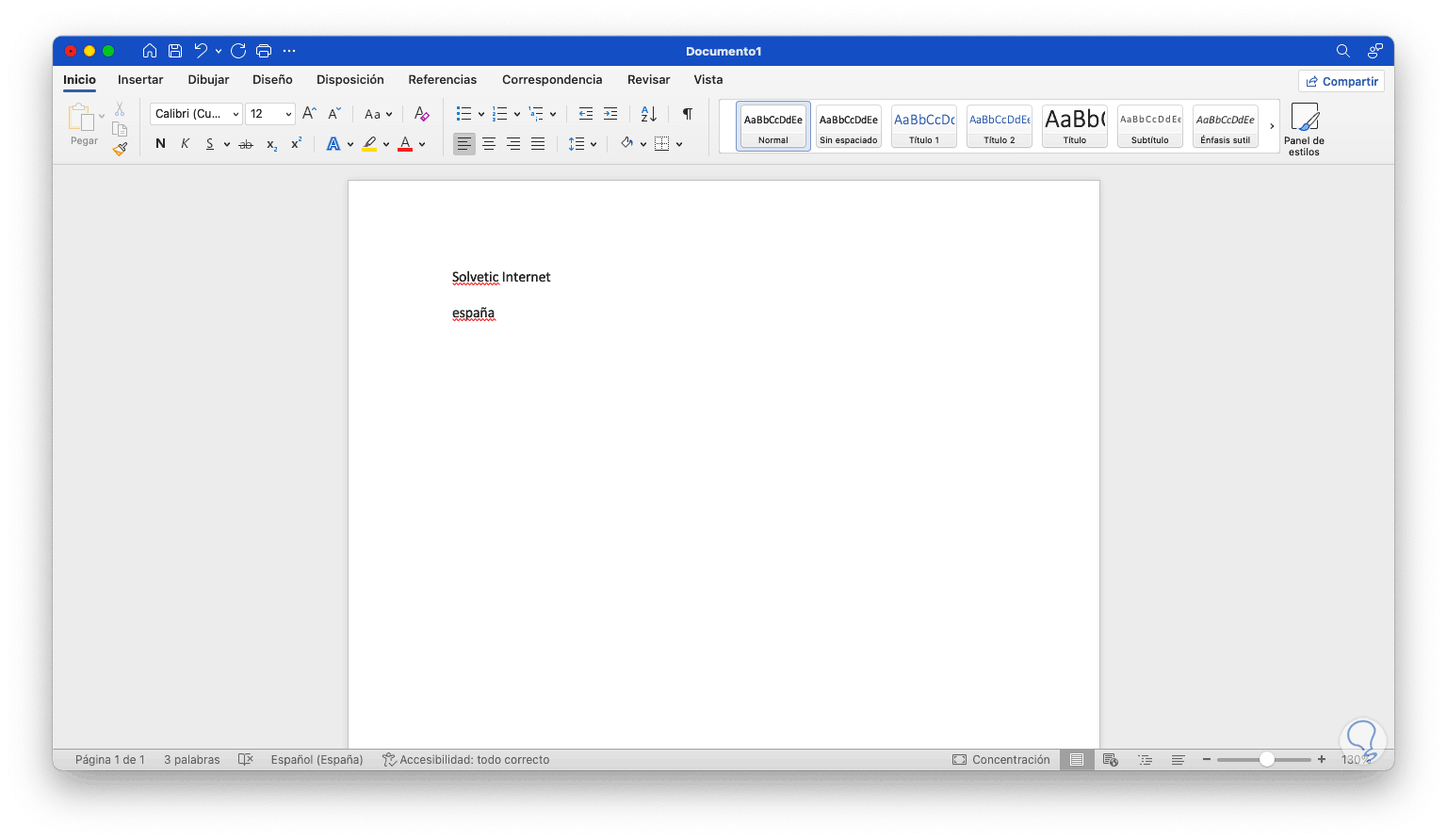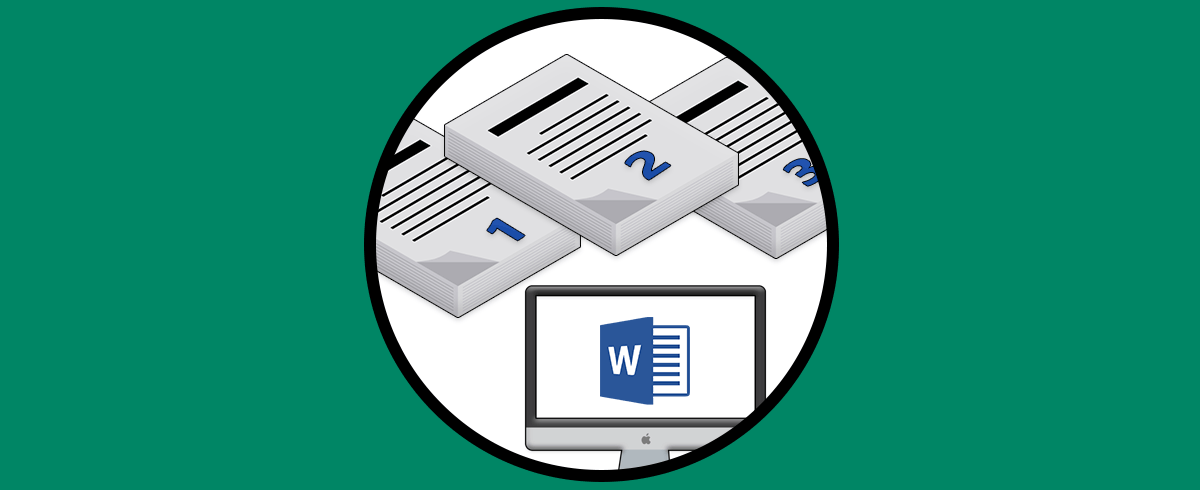Microsoft Word integra la funcionalidad de corrección automática la cual es ideal para resaltar aquellas palabras que están mal escritas ya sea por errores gramaticales o de ortografía. Esto sin duda es una ventaja ya que si redactamos grandes cantidades de texto es posible que alguna palabra se vaya mal escrita y si presentamos un documento de esta forma quedará mal, de allí la importancia del auto corrector De Microsoft Word.
Es normal que muchas veces estemos redactando texto de forma rápida en Microsoft Word y se nos acabe colando alguna falta o palabra mal redactada. Por eso el auto corrector Word es bastante útil ya que nos indicará que hemos escrito mal y evitar así que nuestro documento pierda calidad final. Solvetic te explicará cómo activar este auto corrector y veremos su funcionamiento para Word en macOS.
Cómo activar autocorrector en Word macOS
Abrimos Word y observamos la autocorrección de palabras por defecto:
Vamos a "Herramientas - Opciones de autocorrección":
Se abrirá la siguiente ventana emergente. Activa la casilla "Corregir la ortografía y el formato automáticamente mientras escribe"
Como vemos es posible realizar algunas configuraciones adicionales respecto al texto que estamos redactando, cerramos esta ventana y en Word validamos que las palabras se corrigen automáticamente:
De nuevo vamos a "Herramientas - Opciones de autocorrección" y esta vez desactivamos la casilla "Corregir la ortografía y el formato automáticamente mientras escribe":
Cerramos la ventana y observamos que los errores en el documento permanecen:
Así de sencillo es activar el autocorrector en Word de macOS y permitir que las palabras queden correctamente escritas.